PDF-Dokumente unter Windows signieren
Signaturen sind eine hervorragende Möglichkeit, die Zustimmung zu einem bestimmten Dokument zu bestätigen. Obwohl dieses Element bei der Aufgabenerledigung als unerlässlich gilt, erleichtert UPDF das Signieren von Dokumenten, ohne ständig zwischen verschiedenen Stellen hin- und herreisen zu müssen. Diese Anleitung bietet einen Überblick darüber, wie Sie mit UPDF perfekte Signaturen auf Dokumenten anbringen.
Wichtiger Hinweis: UPDF unterstützt sowohl digitale als auch elektronische Signaturen. Benutzer können jede Art von Signatur hinzufügen, indem sie in den entsprechenden Modus wechseln: „Kommentieren“ und „Formular vorbereiten“.
Klicken Sie auf die Schaltfläche unten, um UPDF herunterzuladen und PDFs damit zu signieren, indem Sie jetzt den folgenden Anleitungen folgen.
Windows • macOS • iOS • Android 100% sicher
Im folgenden Abschnitt führen wir Sie durch die Signierung von PDFs mit UPDF.
Bonus-Tipp
1. So fügen Sie eine elektronische Signatur hinzu
Mit UPDF unter Windows können Sie elektronische Signaturen hinzufügen. Folgen Sie zur Erstellung der Schritt-für-Schritt-Anleitung:
- Klicken Sie einfach auf das Symbol „ Werkzeuge“ > „Kommentar “ > „Unterschrift“.
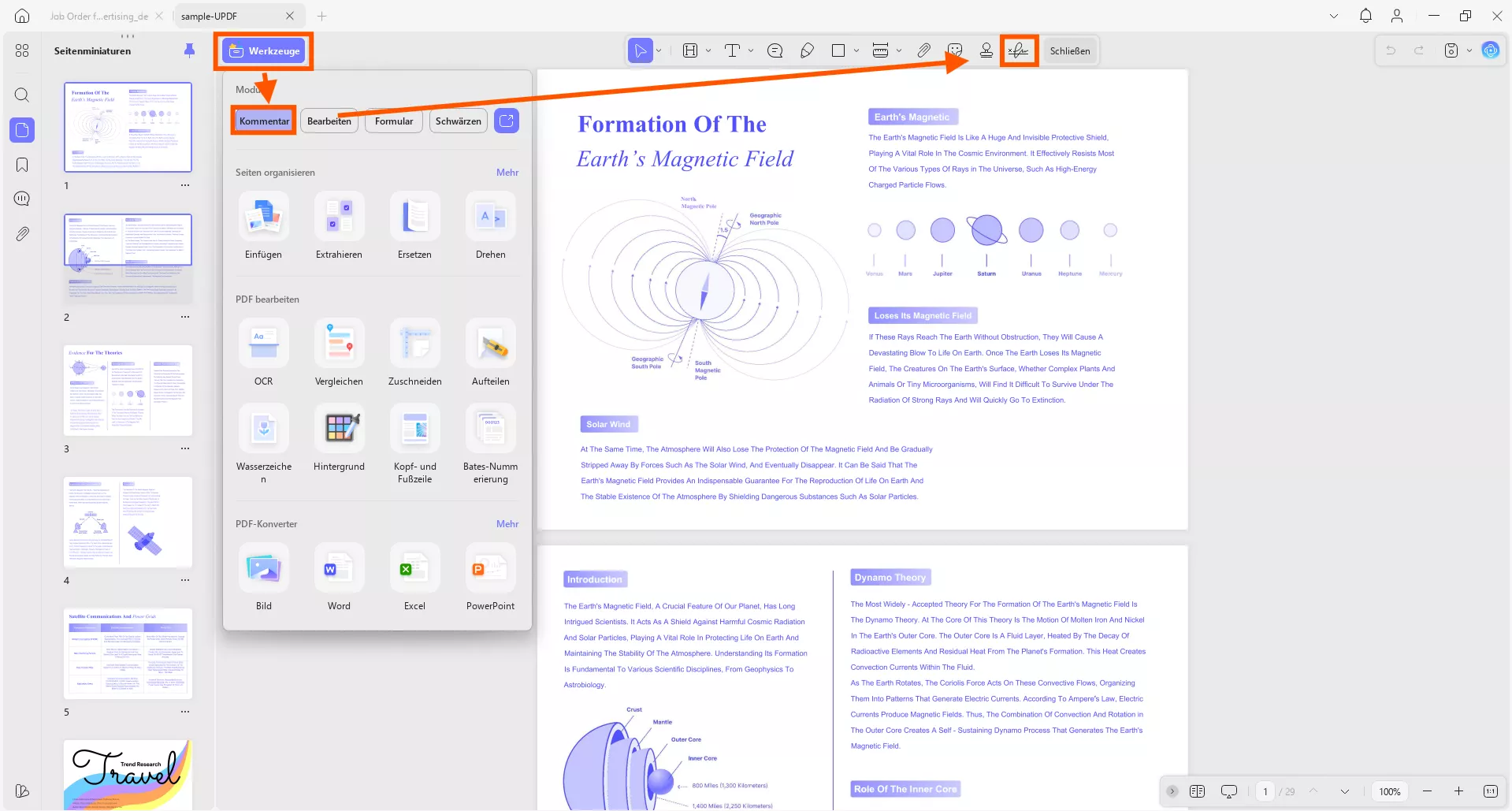
- Es bietet drei weitere Optionen: Maus, Tastatur und Bild, nachdem Sie auf das Symbol „Signatur“ geklickt haben.
- Mit der Maus: Im Feld „Bitte hier unterschreiben“ können Sie mit der Maus eine Signatur erstellen und deren Breite über den Schieberegler anpassen. Außerdem können Sie die Farbe Ihrer Signatur ändern. Mit dem Symbol „Löschen“ können Sie die gesamte erstellte Signatur entfernen.
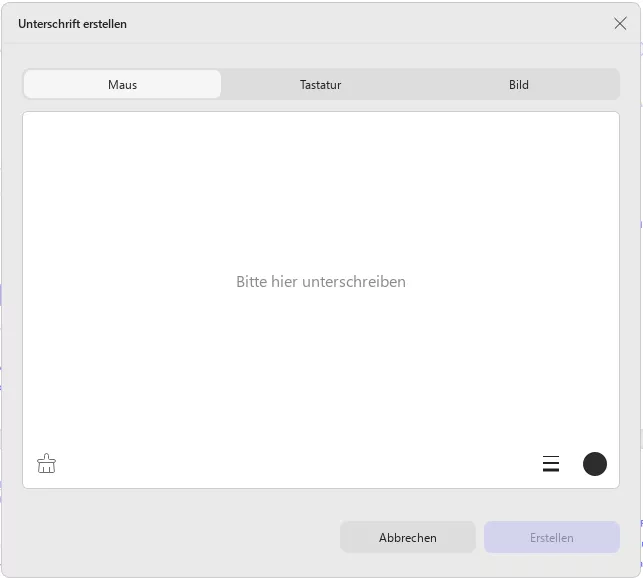
- Für die Tastatur: Mithilfe einer Tastatur können Sie Ihre Signatur in das dafür vorgesehene Feld eingeben. Durch die Bearbeitung stehen Ihnen ähnliche Funktionen wie mit der Maus zur Verfügung.
- Für Bild: Mit dieser Funktion können Sie über die Schaltfläche „Datei auswählen“ ein Bild für Ihre Signatur hochladen . Dieses Bild wird in eine Signatur umgewandelt.
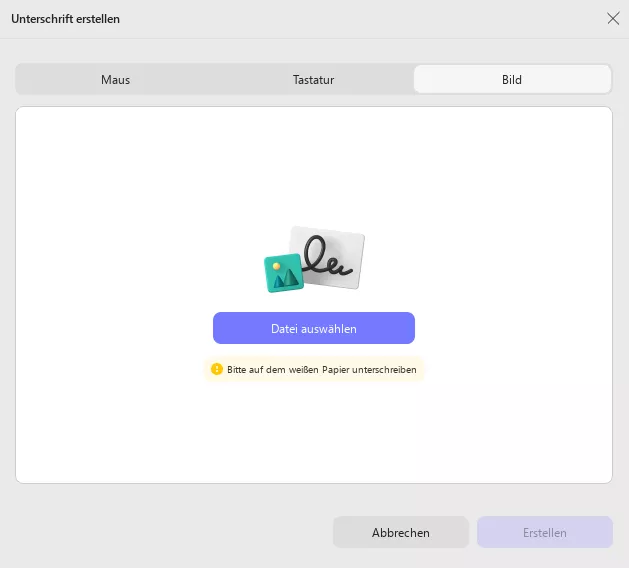
2. So fügen Sie eine digitale Signatur hinzu
In manchen Fällen, beispielsweise beim Ausfüllen professioneller PDF-Formulare, möchten Sie möglicherweise eine digitale Signatur hinzufügen, um das Dokument zu authentifizieren. In UPDF ist das Erstellen, Hinzufügen und Bearbeiten einer digitalen Signatur relativ einfach. Wir erklären Ihnen, wie Sie Ihren Dokumenten digitale Signaturen hinzufügen können.
Option 1. Erstellen und Hinzufügen einer digitalen Signatur
UPDF bietet zwei Möglichkeiten, PDF-Dateien digital zu signieren. In dieser Diskussion betrachten wir die erste Möglichkeit: das manuelle Erstellen und Hinzufügen einer Signatur zu Ihrer PDF-Datei.
Schritt 1. Hinzufügen des Signaturfelds
- Navigieren Sie im PDF-Dokument, das Sie in UPDF geöffnet haben, zur Option „Werkzeuge“ und wählen Sie im Menü die Option „Formular“ aus.
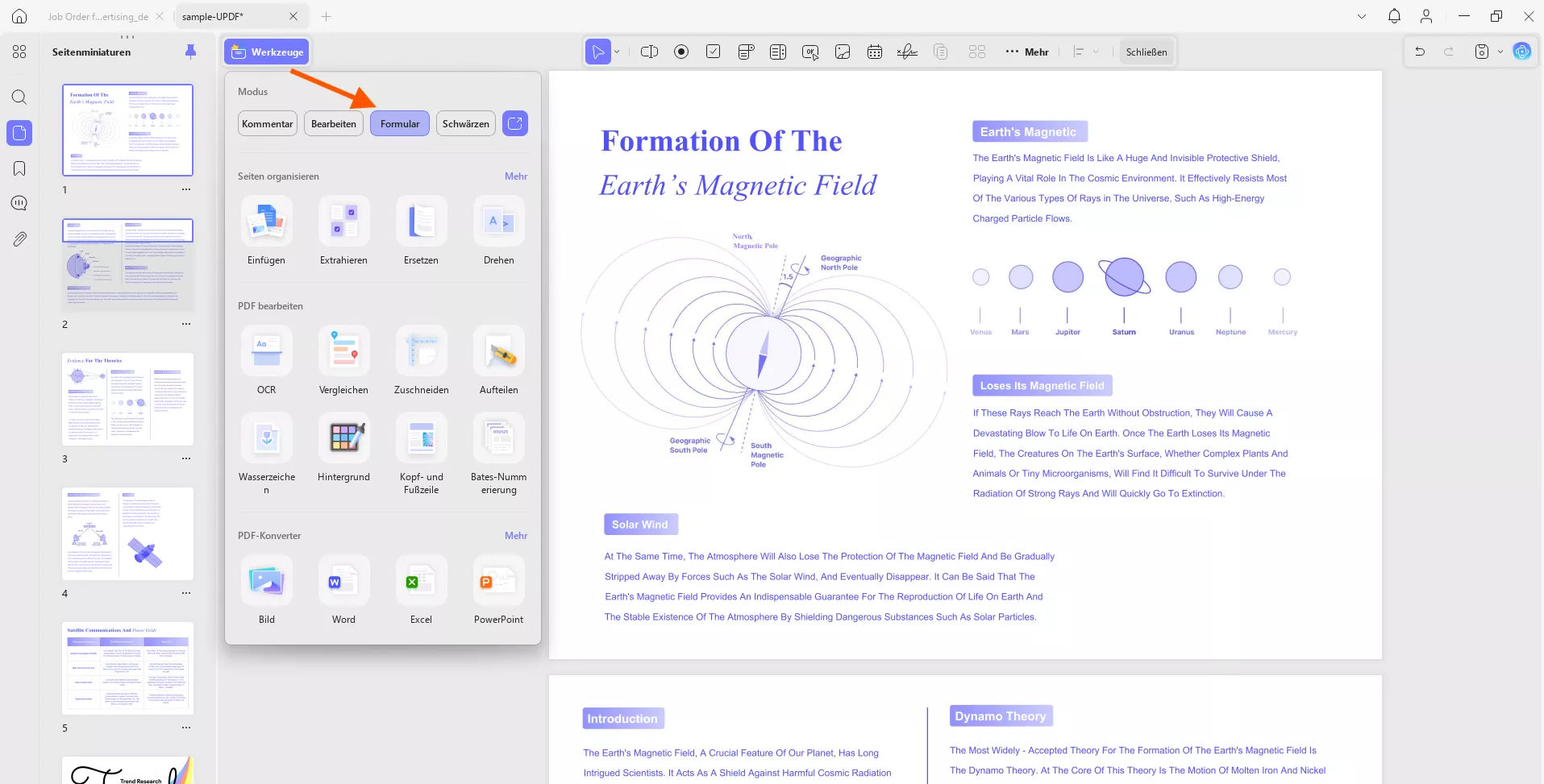
- Wählen Sie im Menü der oberen Leiste das Menü „Digitale Unterschrift“ aus und klicken Sie darauf, um eine Auswahl-und-Ablegen-Aktion zu öffnen.
- Zeichnen Sie nun ein Kästchen an der gewünschten Stelle. Sie können es ziehen und an einer beliebigen Stelle platzieren.
- Doppelklicken Sie darauf, und Sie können die Eigenschaften anpassen.
- Allgemeine Einstellungen: Sie können den Signaturnamen anpassen, einen Tooltip hinzufügen, das Signaturfeld sperren oder entsperren, seine Sichtbarkeit anpassen, es schreibgeschützt machen oder die Option „Erforderlich“ aktivieren, um das Signaturfeld hervorzuheben.
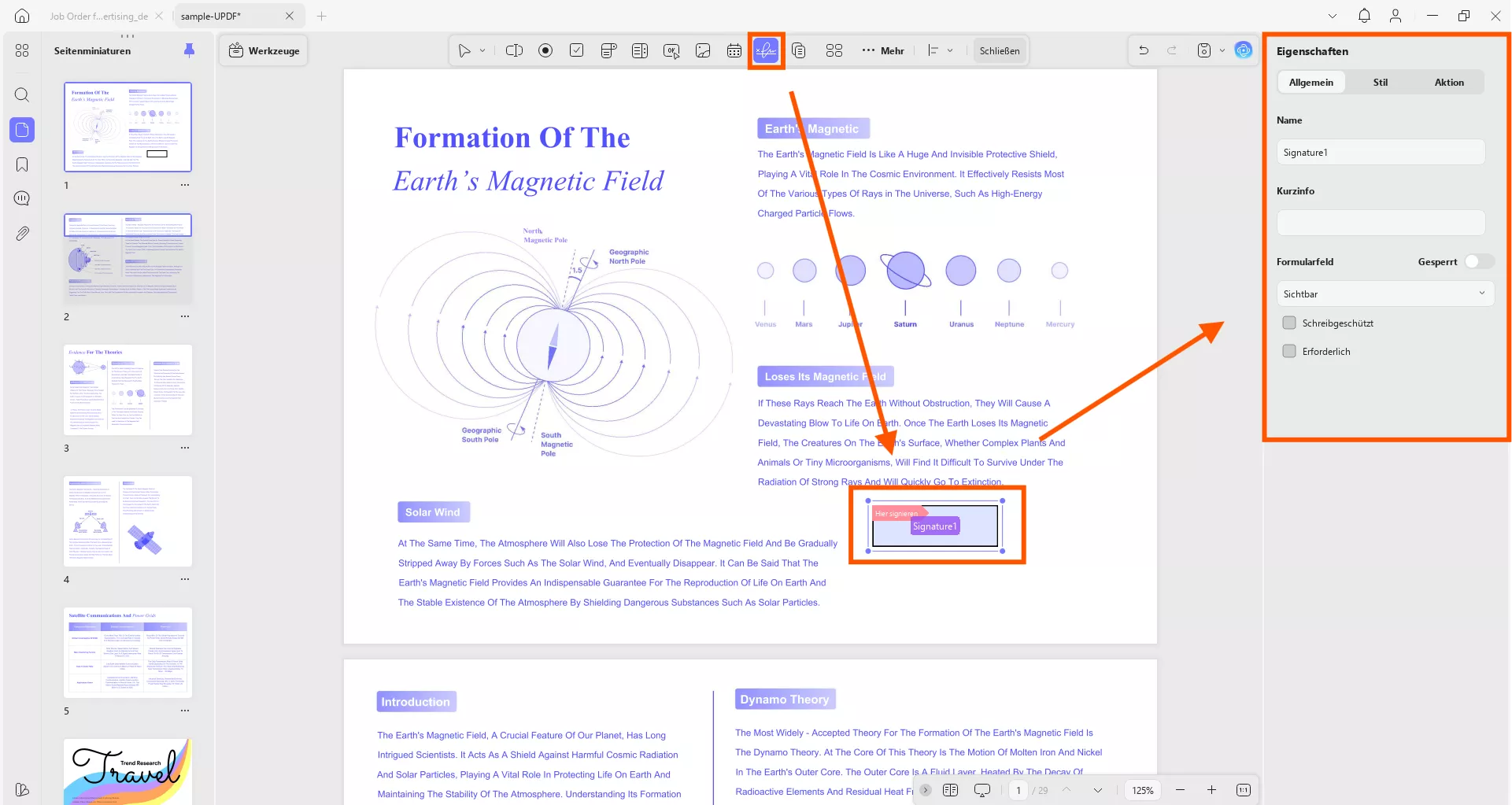
- Stileinstellungen: Sie können die Rahmen-, Füll- und Textfarben personalisieren, die Schriftart und Schriftgröße ändern und die Abmessungen des Signaturfelds manuell festlegen.
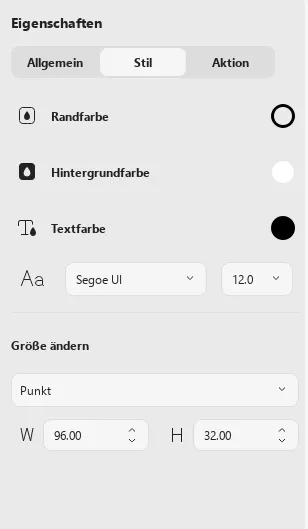
- Aktionseinstellungen: UPDF ermöglicht Ihnen auch das Hinzufügen von Aktionen, die mit der Signatur verknüpft sind, wie im folgenden Screenshot gezeigt.
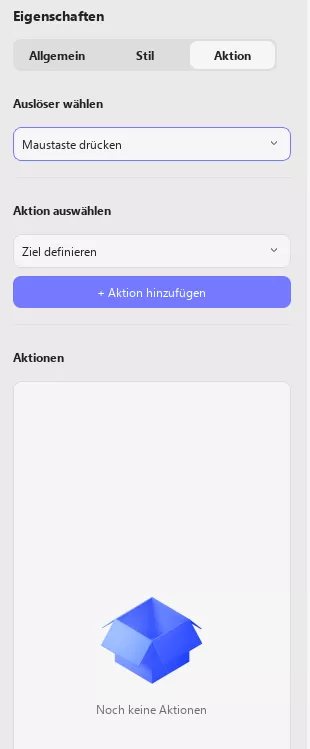
- Sobald Sie die Anpassung abgeschlossen und das Feld für die digitale Signatur erfolgreich hinzugefügt haben, können Sie das Dokument speichern, anderen das Ausfüllen des Formulars erlauben und am Ende eine digitale Signatur hinterlassen.
Schritt 2. Erstellen einer digitalen Signatur
Sie können jedem Dokument jede erstellte oder gespeicherte Signatur hinzufügen.
- Wechseln Sie in den Lesemodus und klicken Sie auf das Signaturfeld.
- Sie können Ihre digitale Signatur entweder erstellen oder importieren.
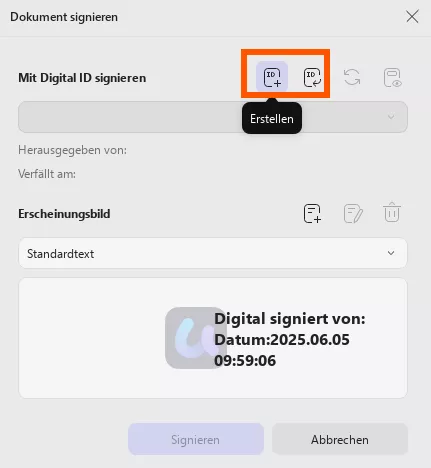
- Um Ihre digitale Signatur zu erstellen, klicken Sie auf die Schaltfläche „Erstellen“.
- Geben Sie im folgenden Menü die Details in der Abbildung unten ein und klicken Sie auf „OK“, um fortzufahren.
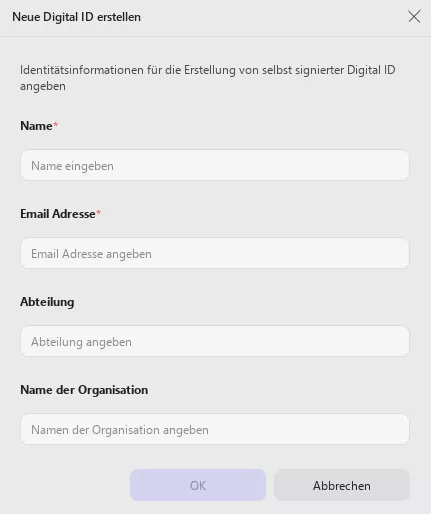
- Sobald Ihre digitale ID erstellt ist, müssen Sie zum Schutz Ihrer ID ein mindestens sechsstelliges Passwort eingeben.
- Klicken Sie jetzt auf die Schaltfläche „Signieren“, um Ihrer PDF-Datei eine digitale Signatur hinzuzufügen.
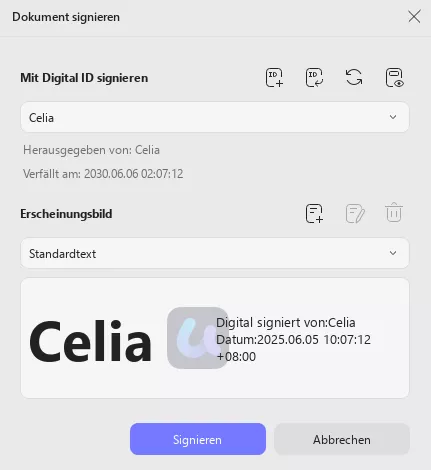
- UPDF fordert Sie auf, das Speicherziel für Ihre digital signierte Datei auszuwählen. Wählen Sie dies aus, und Sie sind fertig!
- Sie können auf die Signatur klicken, um ihre Eigenschaften und das Zertifikat anzuzeigen.
Option 2. Importieren und Hinzufügen einer digitalen Signatur
Alternativ können Sie die Signatur auch importieren, indem Sie statt auf „Erstellen“ auf die Schaltfläche „Importieren“ klicken.
- Sie können eine vorhandene digitale ID importieren, indem Sie Ihr Gerät durchsuchen.
- Geben Sie anschließend das Kennwort für die digitale ID ein, da Sie nicht auf eine digitale ID zugreifen können, wenn Sie das Kennwort nicht kennen.
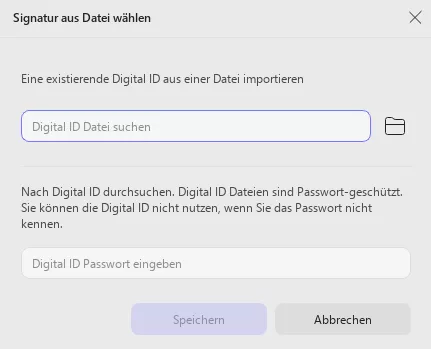
- Klicken Sie anschließend auf Speichern.
- Klicken Sie auf die Signatur, wählen Sie Ihre importierte digitale ID aus dem Dropdown-Menü aus und klicken Sie auf „Signieren“.
UPDF bietet tolle Funktionen. Zögern Sie nicht, jetzt mit einem großen Rabatt auf die Pro-Version zu aktualisieren.
 UPDF
UPDF
 UPDF für Windows
UPDF für Windows UPDF für Mac
UPDF für Mac UPDF für iPhone/iPad
UPDF für iPhone/iPad UPDF für Android
UPDF für Android UPDF AI Online
UPDF AI Online UPDF Sign
UPDF Sign PDF lesen
PDF lesen PDF beschriften
PDF beschriften PDF bearbeiten
PDF bearbeiten PDF konvertieren
PDF konvertieren PDF erstellen
PDF erstellen PDF komprimieren
PDF komprimieren PDF organisieren
PDF organisieren PDF zusammenführen
PDF zusammenführen PDF teilen
PDF teilen PDF zuschneiden
PDF zuschneiden PDF-Seiten löschen
PDF-Seiten löschen PDF drehen
PDF drehen PDF signieren
PDF signieren PDF Formular
PDF Formular PDFs vergleichen
PDFs vergleichen PDF schützen
PDF schützen PDF drucken
PDF drucken Batch-Prozess
Batch-Prozess OCR
OCR UPDF-Cloud
UPDF-Cloud Über UPDF AI
Über UPDF AI UPDF AI Lösungen
UPDF AI Lösungen FAQ zu UPDF AI
FAQ zu UPDF AI PDF zusammenfassen
PDF zusammenfassen PDF übersetzen
PDF übersetzen PDF erklären
PDF erklären Chatten mit PDF
Chatten mit PDF Chatten mit Bild
Chatten mit Bild PDF zu Mindmap
PDF zu Mindmap Chatten mit AI
Chatten mit AI Tutorials
Tutorials Technische Daten
Technische Daten Aktualisierungen
Aktualisierungen FAQs
FAQs UPDF-Tipps
UPDF-Tipps Blog
Blog Nachrichten
Nachrichten UPDF Rezensionen
UPDF Rezensionen Download-Zentrum
Download-Zentrum Kontakt
Kontakt